微软最新发布的Office2019,基于office2016改进而来,简单介绍一些主要变化 , 读者可以以此为据,考虑是否要更新:
一,在线插入图标
微软在office2019 powerpoint中加入了在线插入图标的功能 , 丰富了内容 , 所有的图标都可以对颜色进行修改或者部分修改 。
二,墨迹书写
微软在office2019的powerpoint中加入了墨迹书写 , 可以使用多种笔刷在幻灯片上随意书写,笔刷可自定义,画出来的图案可以直接转换为图形 。
三、横向翻页
在office2019中勾选翻页按钮后,word文档页面可以像图书一样左右翻页
【如何安装office2019以及激活 微软最新发布的Office2019】四、新函数
Excel表格中有很多函数,而office2019中也加入了更多新函数,比如多条件判断函数“IFS”、多列合并函数“CONCAT”等等
五、中文汉仪字库
office2019中,微软加入了多款内置字体,这些字体都是属于汉仪字库的,书法感较强
六、标签的切换动画效果
为了配合Win10系统,office2019中加入了很多过渡动画效果
七、沉浸式学习
在office2019的word文档中,视图功能下新增了一个沉浸式学习模式,简单来说就是提高阅读的舒适度以及方便阅读有障碍的人 。
八、多显示器显示优化
使用两个显示器的时候,能避免同一文档在不同显示器上出现显示效果出错的问题 。
接下来就是超详细的安装教程了 , 一步一步来准没错 。
步骤一:确定是否安装过旧版本的office 。
在有旧版本的情况下,新版是无法安装的,如果你需要多个版本的office,只能先装新版本,再装旧版本 。那么问题来了,有的安装时之所以会提示电脑中存在其他版本的office,无法安装,就是因为之前的版本没有完全移除 , 可能有注册表等信息未被删除,这时候就要用的office的完全卸载工具了(文末有链接) 。
如果之前安装的是office2016 , 则打开office2016卸载工具 1.0,找到“Uninstall.bat”,双击运行,等待他自动关闭后 , office2016就卸载完成了 。
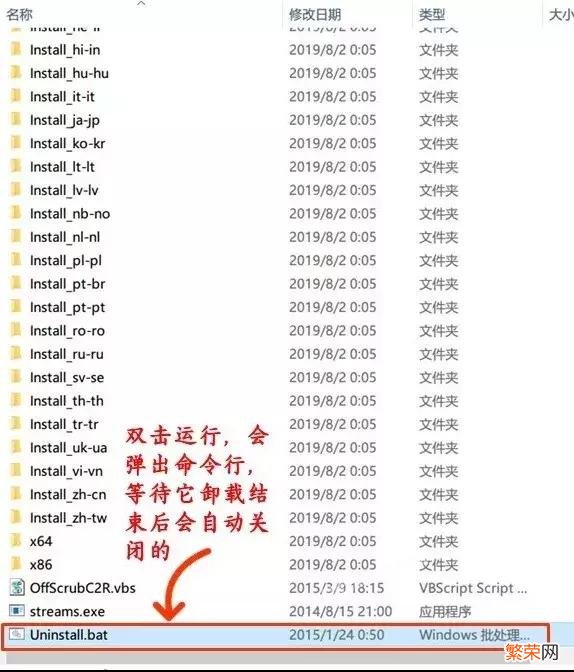
文章插图
文章插图
如果是office2007,2010,2013等的版本,则运行“O15CTRRemove.diagcab”,这是微软官方发布的office卸载工具(可惜不支持office2016),双击打开,点击下一步
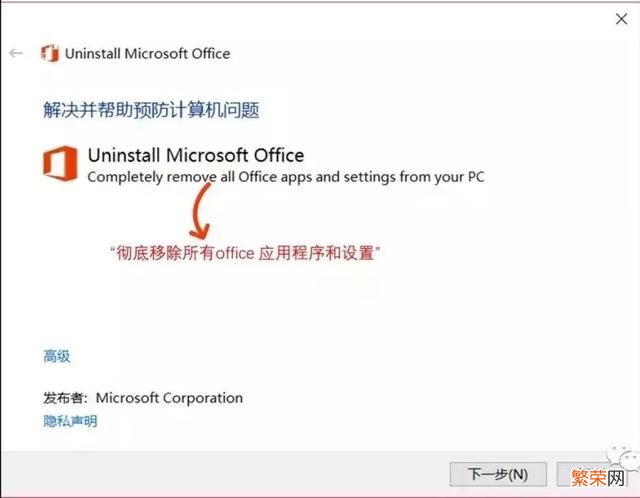
文章插图
文章插图
点击 Yes
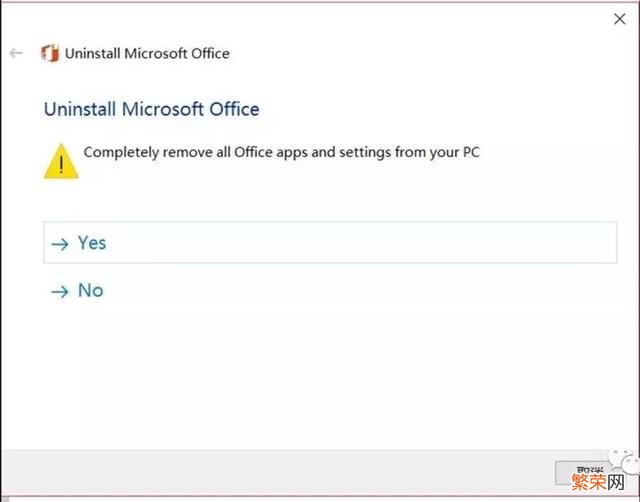
文章插图
文章插图
等待一下下
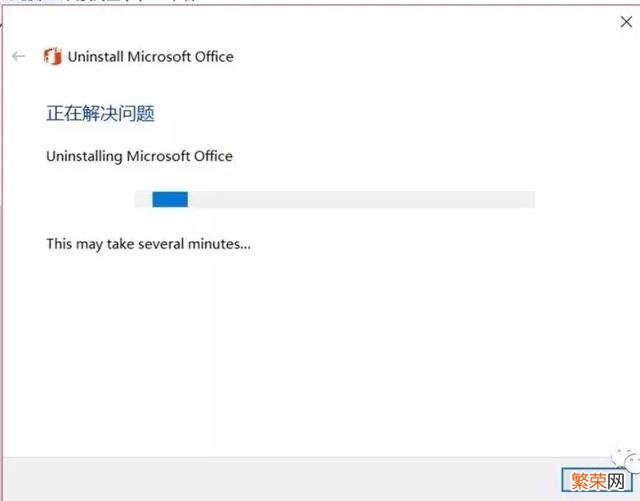
文章插图
文章插图
弹出以下对话框时,暂时不要关掉软件重启,点下一步
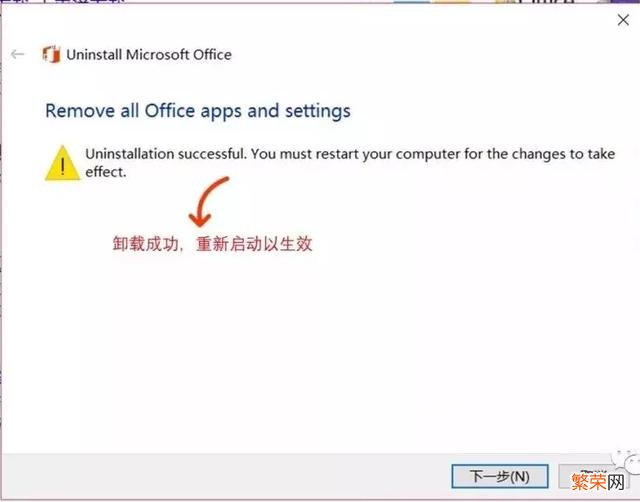
文章插图
文章插图
点击Yes
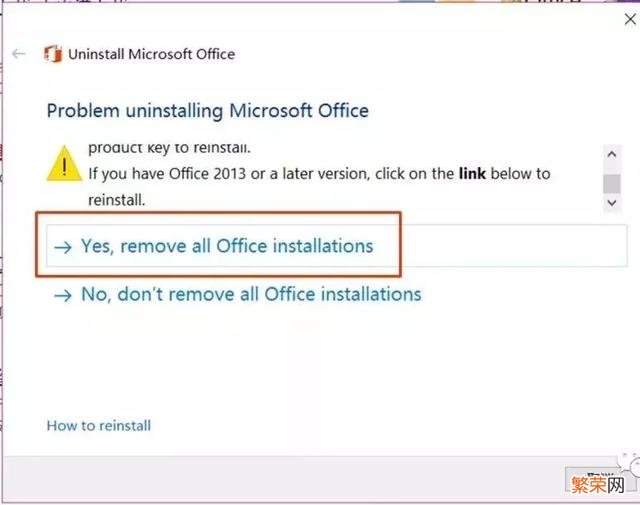
文章插图
文章插图
点击下一步,等待程序提示卸载完成
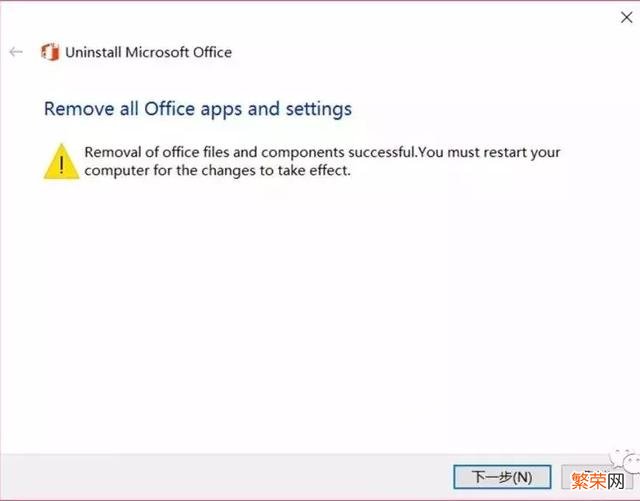
文章插图
文章插图
记得一定要重启!至此,旧版office就算是清理干净啦!
步骤二:下载office2019镜像 。
这里推荐MSND的网站,(https://msdn.itellyou.cn/),该教程的原版镜像下载链接也就是从该网站上复制来的:(需要大家自行用迅雷下载,这样比百度云的下载来得更快 , 更安全)
ed2k://|file|cn_office_professional_plus_2019_x86_x64_dvd_5e5be643.iso|3775004672|1E4FFA5240F21F60DC027F73F1C62FF4|/
步骤三,安装 。
下载完成后双击镜像即可加载,双击打开,选择office文件夹,双击打开,如果系统是32位 , 就选择setup32.exe,如果是64位 , 就选择setup64.exe,双击运行 , 因为office2019不能选择安装路径 , 所以只要等待进度条跑完就行了 。

文章插图
文章插图
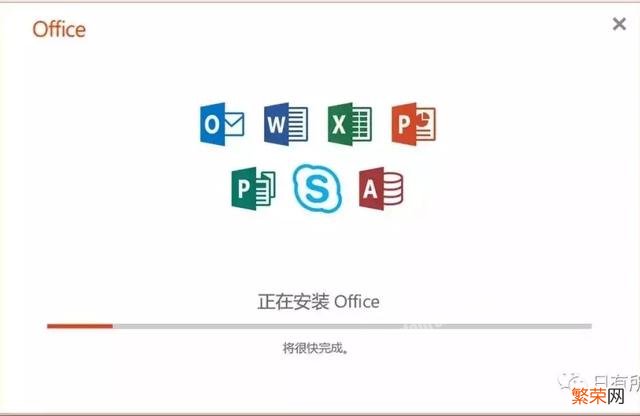
文章插图
文章插图
安装完成,检查一下需要激活的是什么版本
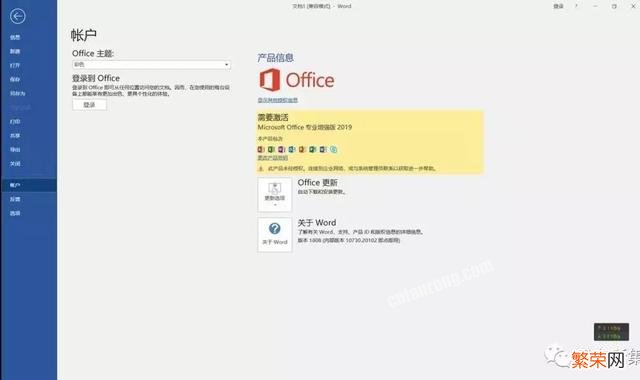
文章插图
文章插图
但是有的小伙伴激活玩会惊异地发现,要激活的产品还是2016?。”鸺?,这只是因为旧版的安装许可证没有被覆盖掉,功能方面已经是2019的了,但是强迫症的表示无法接受的话 。。。
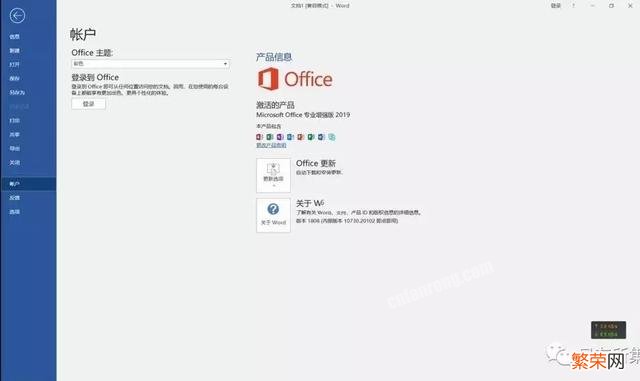
文章插图
文章插图
解决方法也很简单 , 给它重新装一个证书就行了,打开office tool plus
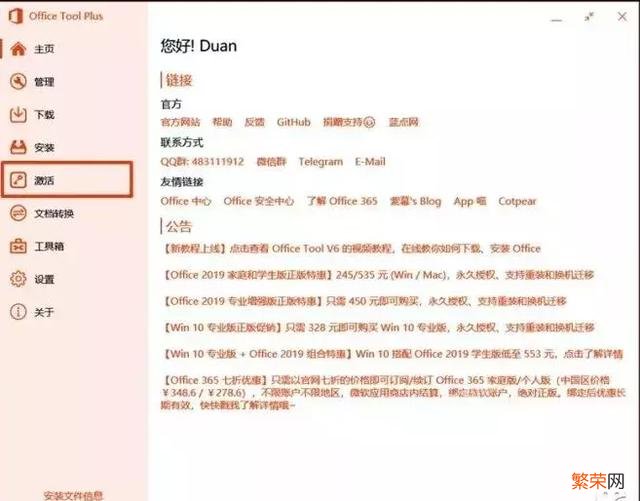
文章插图
文章插图
选择激活选项卡,在选择一个证书中,选择office2019 volume,点击安装即可,另外,这个工具的功能还不少 , 激活用它也是可以的,有兴趣的可以自行探索 。
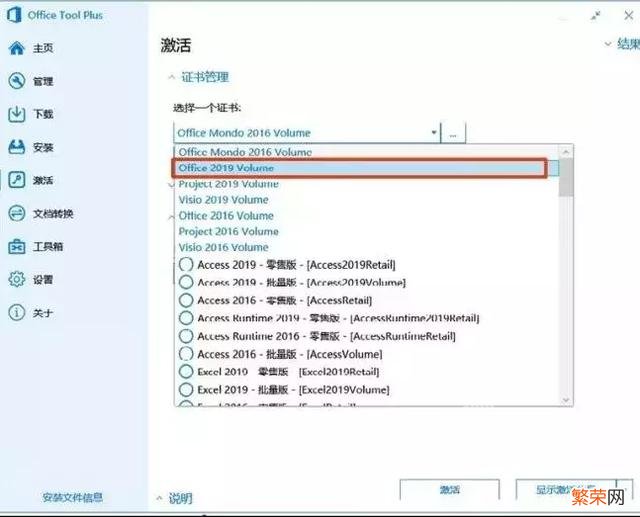
文章插图
文章插图
步骤四,激活 。
安装完后就要激活了,双击microKMSv19.04.03.exe,
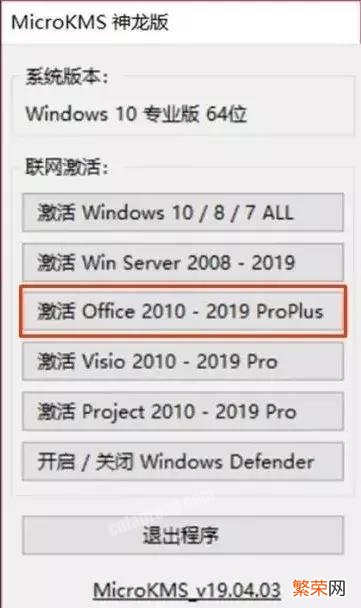
文章插图
文章插图
等待弹出如下对话框就算全部结束啦
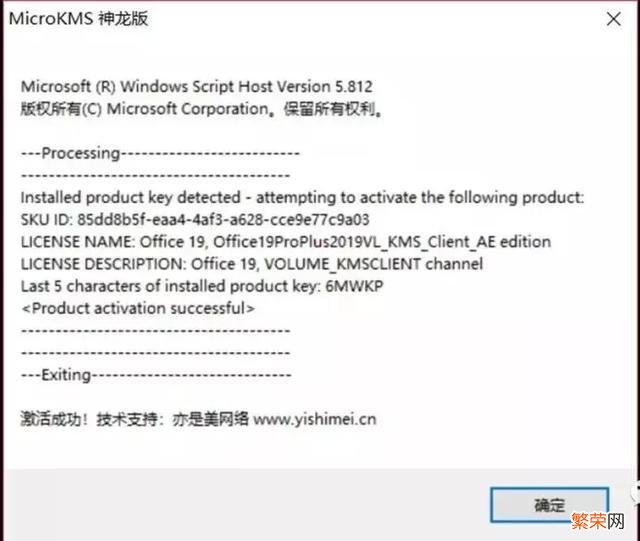
文章插图
文章插图
尽情享用吧!
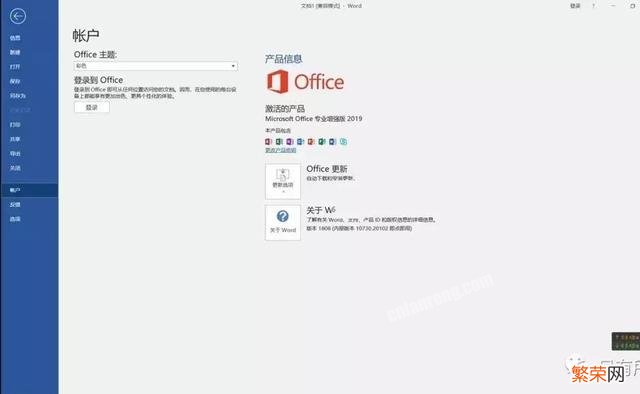
文章插图
文章插图
- 笔记本化身显示器教程 如何让一台笔记本变成显示器
- 新网站如何快速上关键词获得权重 权重6网站优化分析案例
- 如何从外观上鉴别紫砂壶的好坏?
- 手机建微信群的方法 如何建群拉人
- 到底什么原因导致了小鱼闹窝,小鱼闹窝又该如何解决
- 从图片中快速提取文字教程 如何提取文字内容
- 历史上泄露天机的袁天罡、刘伯温,他们的结局如何?
- 航天器是如何返回地球的
- ?办公室恋情如何处理 办公室恋情有可能出现的问题
- 把微信聊天记录恢复方法 如何下载微信聊天记录到电脑
